ジオメトリ オブジェクトを使用すると、特定の領域にボリューム エフェクトを含めたり維持したりすることができます。ボリューム エフェクトを確認できるよう、通常、オブジェクトは完全に透明にします。
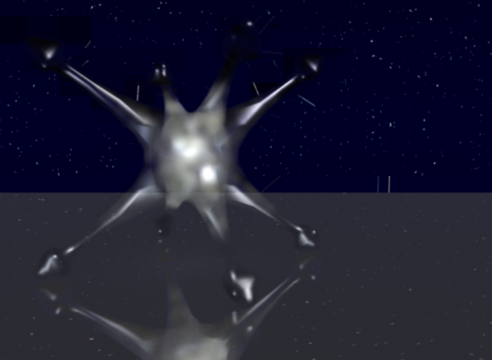
ボリューム スモーク エフェクトは完全に透明なオブジェクトの範囲内に維持されます。
ボリューミック エフェクトを適用するオブジェクトを選択します。
ボリューム エフェクトをバウンディング ボックスタイプのオブジェクト(球、立方体などのフォグ エフェクトを持つオブジェクト)に割り当てる場合は、シーンに許される限りジオメトリ オブジェクトをできるだけ小さく、簡単にしましょう。通常、ジオメトリ オブジェクトはレンダリングされず、不可視であるため、そのサブディビジョンを減らし、シーンまたはオブジェクトが保持するエフェクトに対してできる限り小さく縮小します。
これは、オブジェクトが実現しようとしているエフェクトの不可欠な部分であり、ボリューム エフェクトがそれを含むオブジェクトの形状に厳密に従うようにする場合は該当しません(上図を参照)。
[Render]ツールバーの[取得](Get)  [シェーダ](Shader)
[シェーダ](Shader)  [ボリューム](Volume)を選択し、使用可能なシェーダのリストからシェーダを選択します。「Volume(ボリューム)」(「Shader Reference(シェーダ リファレンス)」)を参照してください。
[ボリューム](Volume)を選択し、使用可能なシェーダのリストからシェーダを選択します。「Volume(ボリューム)」(「Shader Reference(シェーダ リファレンス)」)を参照してください。
上の図は、Volume Effects(ボリューム エフェクト)シェーダを使用しています。スキャッター ライトがバウンディング ボリューム内に配置されており、煙のパーティクルを照らしたり影を作ったりします。
シェーダを選択すると、オブジェクトのマテリアル ノードの[Volume]入力に関連付けられ(下の Render Tree の例を参照)、そのプロパティ エディタが開きます。
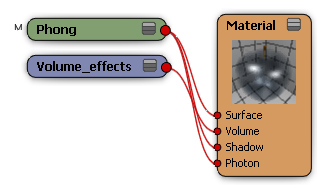
特定のボリュームシェーダに対するパラメータの詳細については、シェーダのプロパティページにあるヘルプアイコンをクリックしてください。